调试测试
Playwright 调试器
Playwright 调试器是一款图形用户界面(GUI)工具,可帮助你调试 Playwright 测试。它允许你逐步执行测试、实时编辑定位器、选择定位器并查看可操作性日志。

以调试模式运行
设置 PWDEBUG 环境变量,以便以调试模式运行 Playwright 测试。这会将 Playwright 配置为调试模式并打开调试器。当设置 PWDEBUG=1 时,还会配置其他一些有用的默认值:
- 浏览器以有头模式启动
- 默认超时时间设置为 0(即无超时)
配置源文件位置
要告知 Playwright 到何处查找正在调试的源代码,请通过 PLAYWRIGHT_JAVA_SRC 环境变量传入源目录列表。在 macOS 和 Linux 上,列表中的路径应以 : 分隔,在 Windows 上则以 ; 分隔。
- Bash
- PowerShell
- Batch
# 在 macOS 和 Linux 上,列表中的源目录以 : 分隔,在 Windows 上以 ; 分隔。
PWDEBUG=1 PLAYWRIGHT_JAVA_SRC=<java 源目录> mvn test
# 在 macOS 和 Linux 上,列表中的源目录以 : 分隔,在 Windows 上以 ; 分隔。
$env:PLAYWRIGHT_JAVA_SRC="<java 源目录>"
$env:PWDEBUG=1
mvn test
# 在 macOS 和 Linux 上,列表中的源目录以 : 分隔,在 Windows 上以 ; 分隔。
set PLAYWRIGHT_JAVA_SRC=<java 源目录>
set PWDEBUG=1
mvn test
逐步执行测试
你可以使用检查器顶部的工具栏播放、暂停或逐步执行测试的每个操作。你可以看到测试代码中突出显示的当前操作,以及浏览器窗口中突出显示的匹配元素。
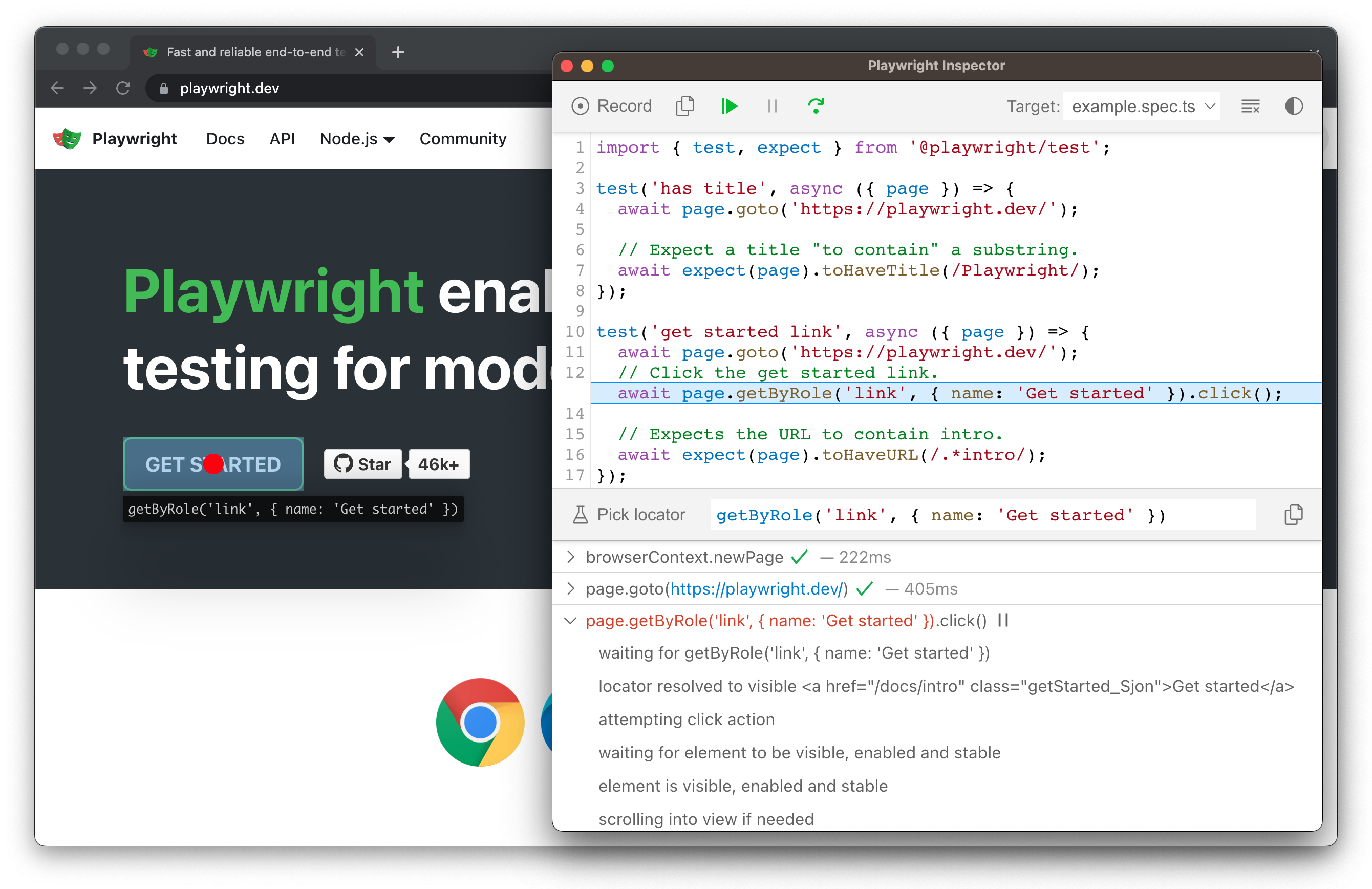
从特定断点运行测试
为了加快调试过程,你可以在测试中添加 Page.pause() 方法。这样,你无需逐步执行测试的每个操作,就能直接到达想要调试的位置。
page.pause();
添加 page.pause() 调用后,以调试模式运行测试。点击检查器中的 “继续” 按钮将运行测试,并仅在 page.pause() 处停止。
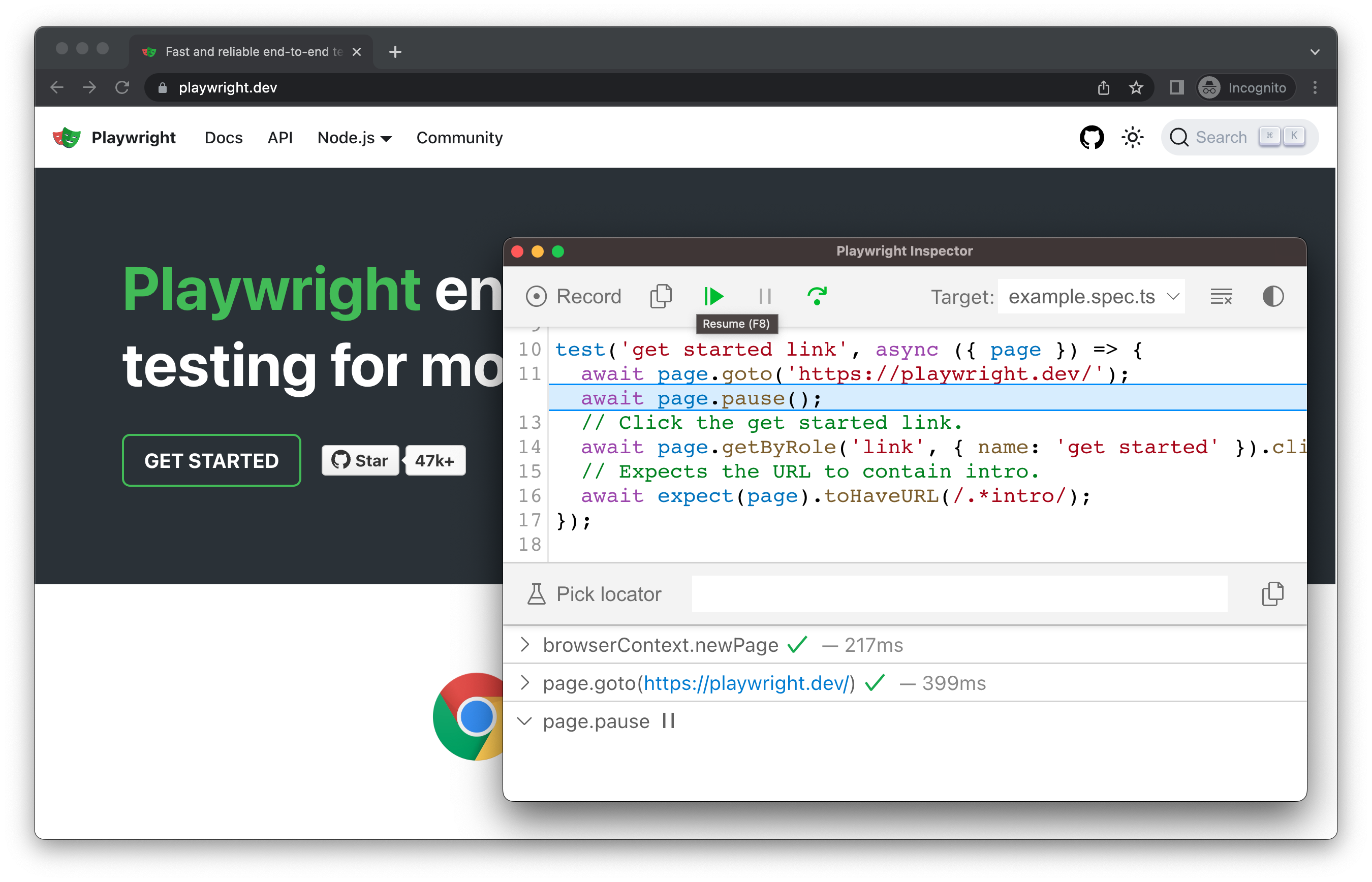
实时编辑定位器
在调试模式下运行时,你可以实时编辑定位器。在 “选择定位器” 按钮旁边有一个字段,显示测试暂停处的 定位器。你可以直接在 “选择定位器” 字段中编辑此定位器,匹配的元素将在浏览器窗口中突出显示。
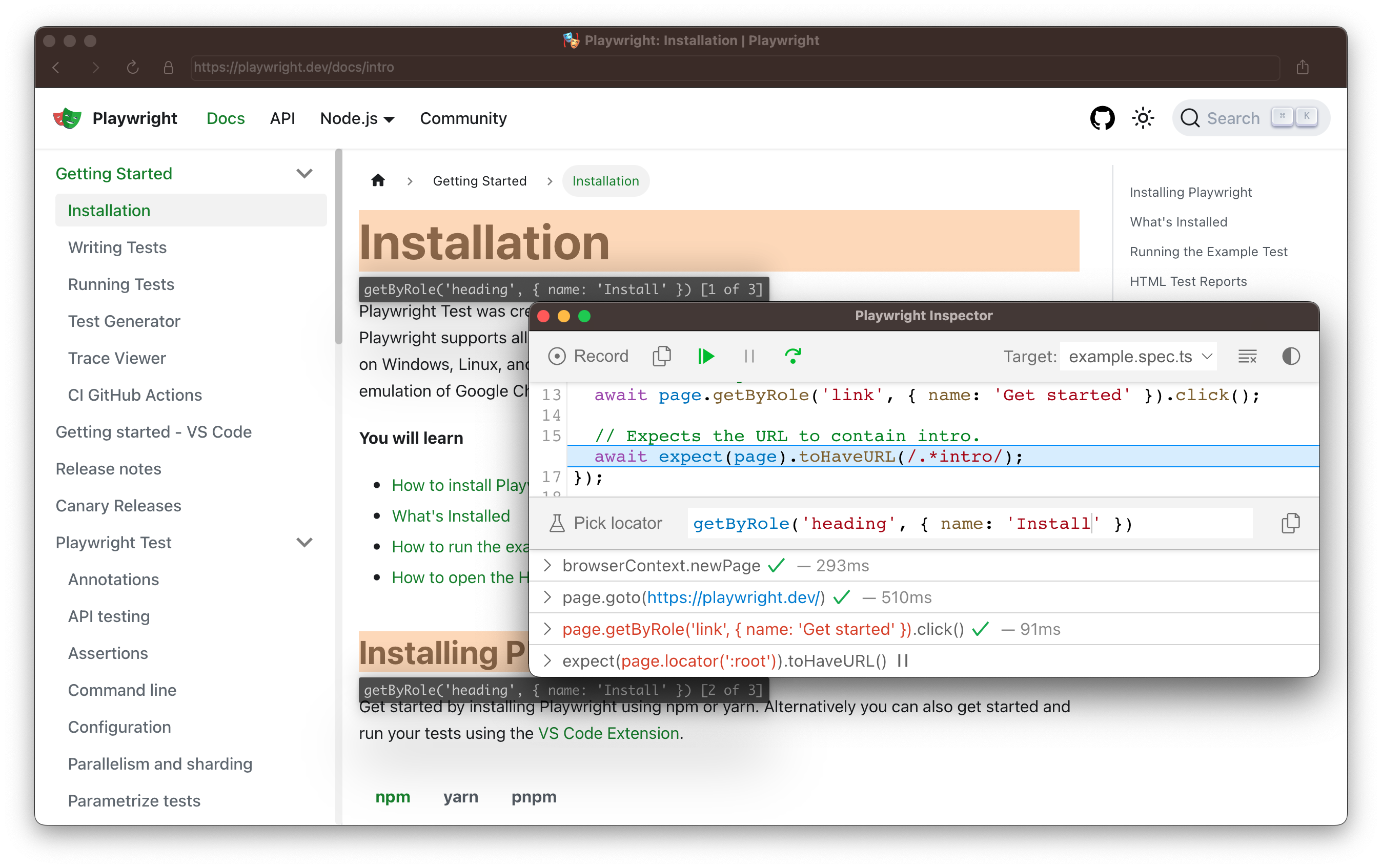
选择定位器
在调试时,你可能需要选择一个更可靠的定位器。你可以通过点击 选择定位器 按钮,然后将鼠标悬停在浏览器窗口中的任何元素上来实现。当鼠标悬停在某个元素上时,你会看到定位该元素所需的代码在下方突出显示。在浏览器中点击某个元素,会将定位器添加到相应字段中,然后你可以对其进行调整,或将其复制到代码中。
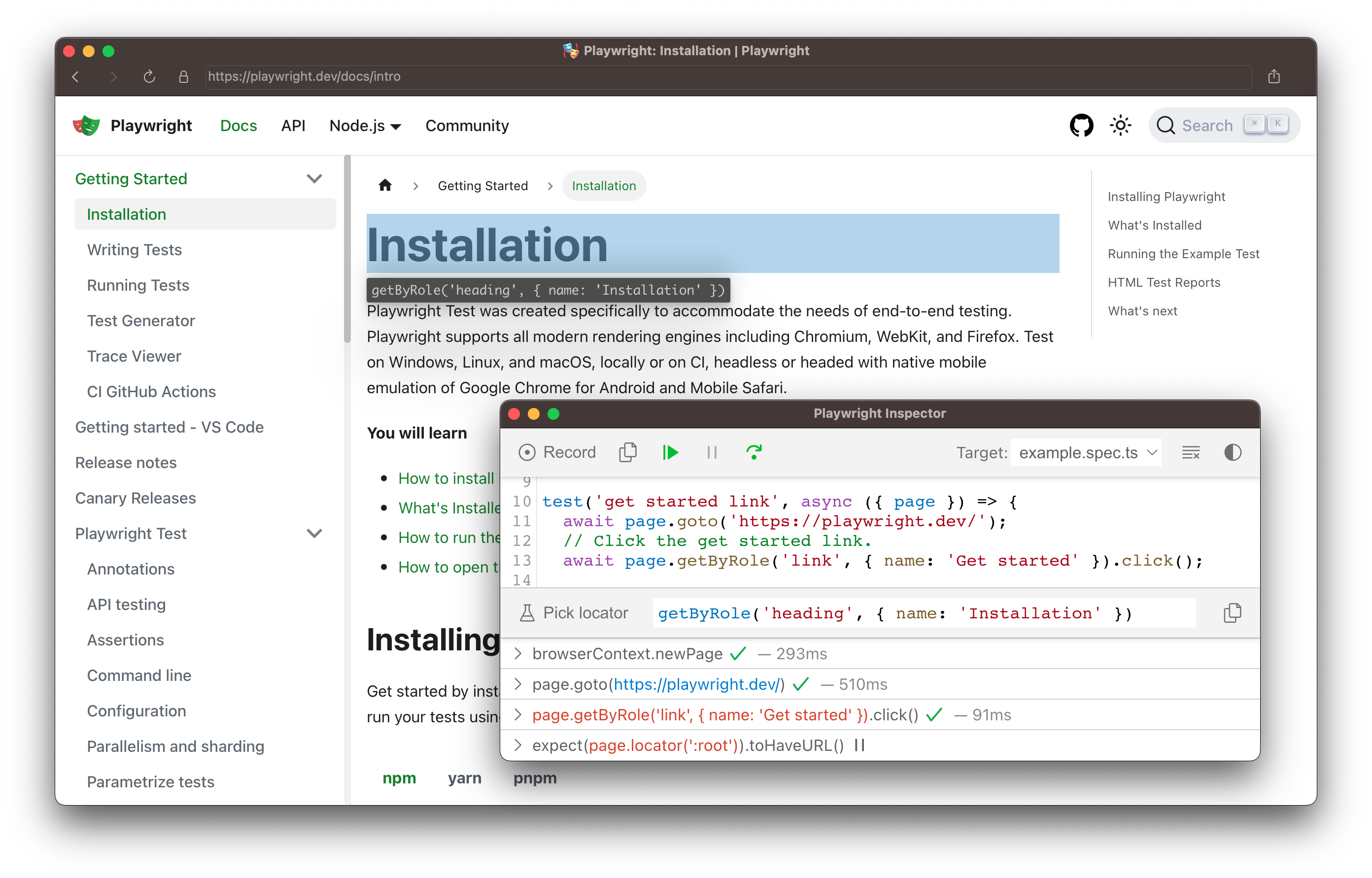
Playwright 会分析你的页面并找出最佳定位器,优先使用 角色、文本和测试 ID 定位器。如果 Playwright 找到多个与定位器匹配的元素,它会优化该定位器,使其更可靠并能唯一标识目标元素,这样你就无需担心因定位器问题导致测试失败。
可操作性日志
当 Playwright 在点击操作处暂停时,它已经执行了 可操作性检查,这些检查信息可在日志中找到。这有助于你了解测试过程中发生了什么,以及 Playwright 做了什么或试图做什么。日志会告诉你元素是否可见、启用且稳定,定位器是否解析到某个元素,是否滚动到可见区域等等。如果无法达到可操作性,它会将该操作显示为挂起状态。
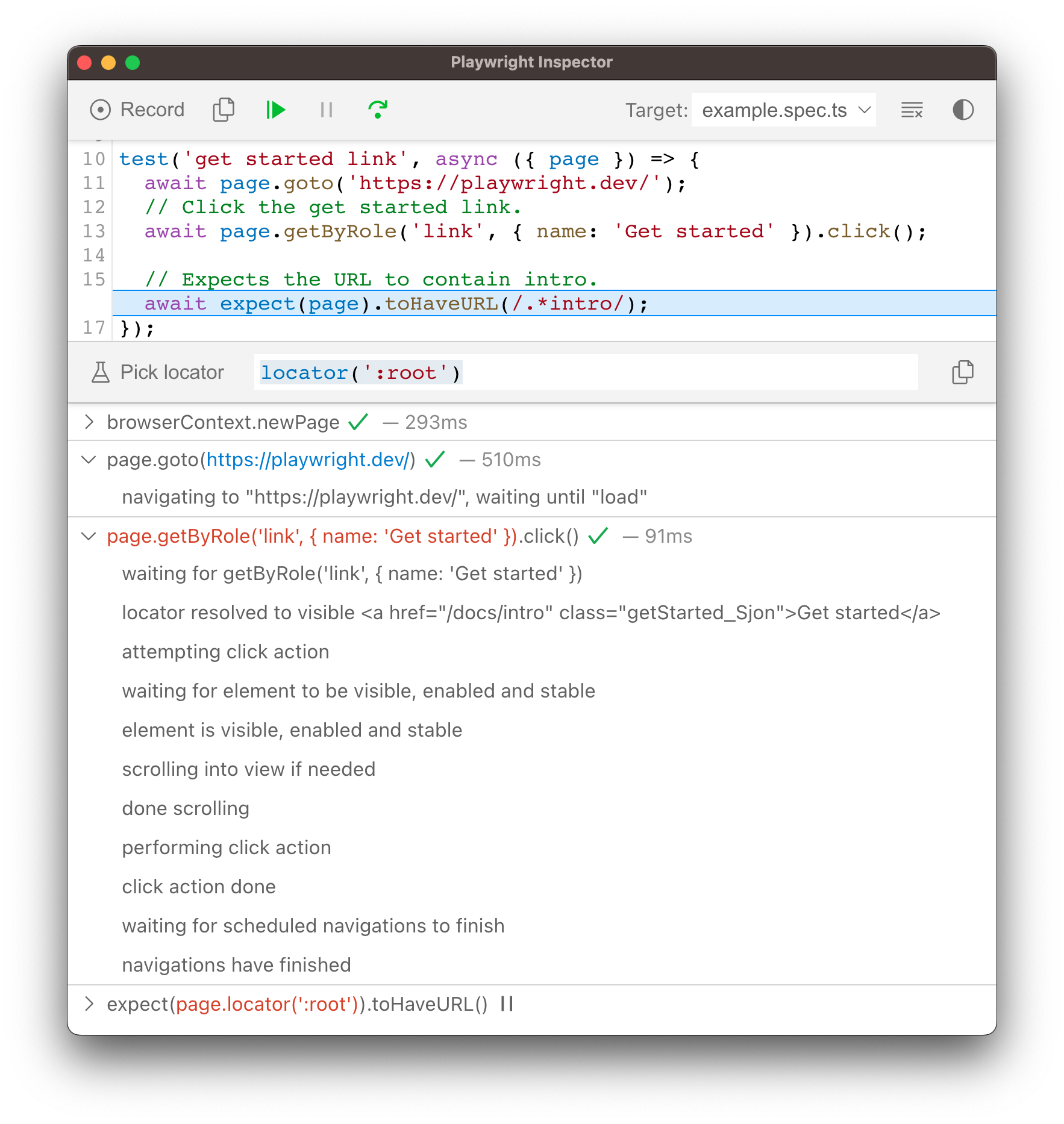
追踪查看器
Playwright 追踪查看器 是一款图形用户界面(GUI)工具,可用于浏览测试中记录的 Playwright 追踪信息。在左侧,你可以前后浏览每个操作,并直观地看到操作过程中发生的情况。在屏幕中间,可以看到该操作的 DOM 快照。在右侧,可以看到操作详细信息,如时间、参数、返回值和日志。你还可以浏览控制台消息、网络请求和源代码。
若要详细了解如何记录追踪信息以及使用追踪查看器,请查阅 追踪查看器 指南。
浏览器开发者工具
在使用 PWDEBUG=console 以调试模式运行时,开发者工具控制台中会提供一个 playwright 对象。开发者工具可帮助您:
- 检查 DOM 树并 查找元素选择器
- 在执行过程中 查看控制台日志(或了解如何通过 API 读取日志)
- 检查 网络活动 及其他开发者工具功能
这还会将 Playwright 的默认超时时间设置为 0(即无超时)。
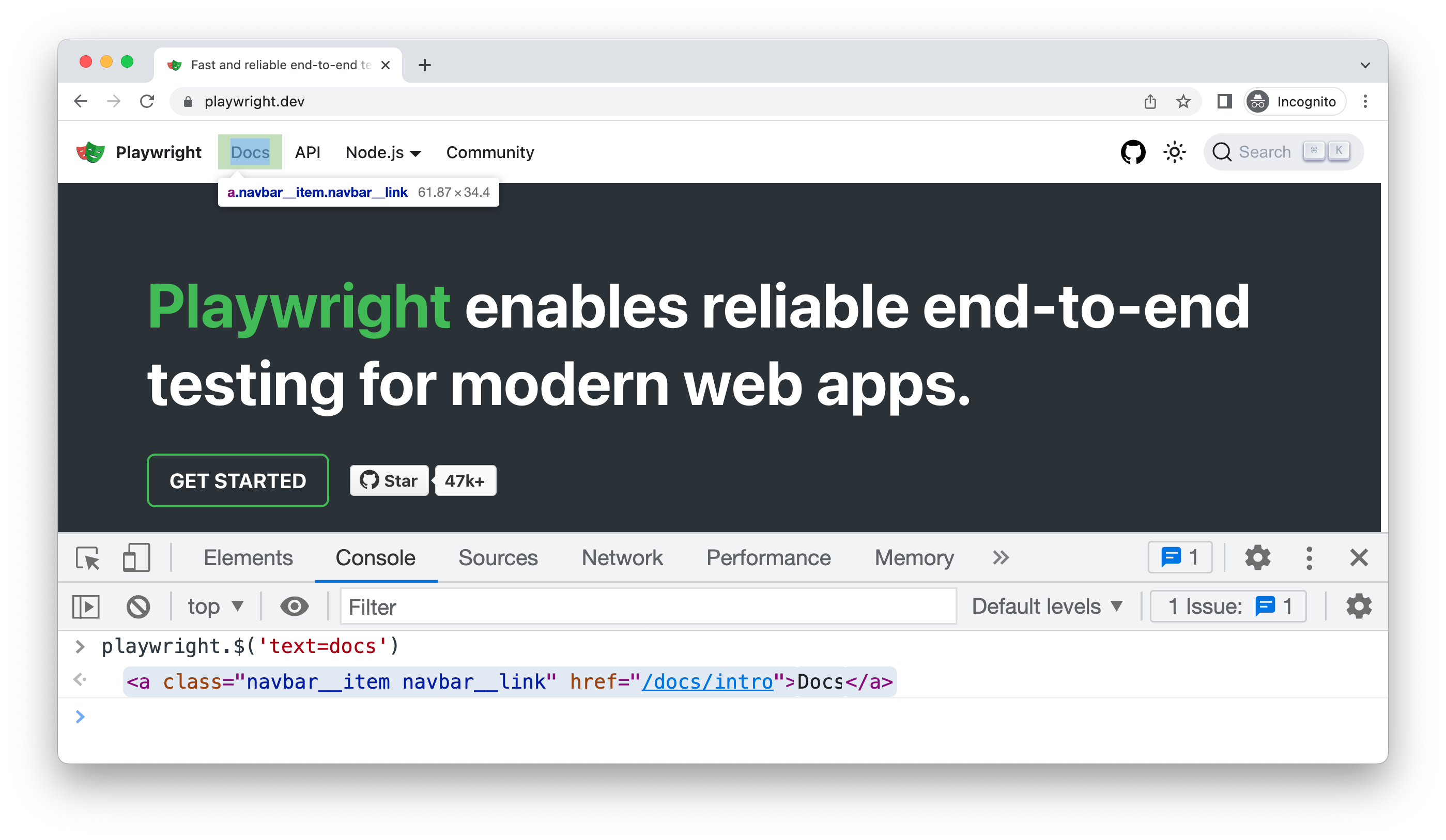
要使用浏览器开发者工具调试测试,请先使用 Page.pause() 方法在测试中设置断点以暂停执行。
page.pause();
在测试中设置好断点后,即可使用 PWDEBUG=console 运行测试。
- Bash
- PowerShell
- Batch
# 在 macOS 和 Linux 上,列表中的源目录用 : 分隔,在 Windows 上用 ; 分隔。
PWDEBUG=console PLAYWRIGHT_JAVA_SRC=<java 源目录> mvn test
# 在 macOS 和 Linux 上,列表中的源目录用 : 分隔,在 Windows 上用 ; 分隔。
$env:PLAYWRIGHT_JAVA_SRC="<java 源目录>"
$env:PWDEBUG=console
mvn test
# 在 macOS 和 Linux 上,列表中的源目录用 : 分隔,在 Windows 上用 ; 分隔。
set PLAYWRIGHT_JAVA_SRC=<java 源目录>
set PWDEBUG=console
mvn test
Playwright 启动浏览器窗口后,您就可以打开开发者工具。playwright 对象将在控制台面板中可用。
playwright.$(selector)
使用实际的 Playwright 查询引擎查询 Playwright 选择器,例如:
playwright.$('.auth-form >> text=Log in');
<button>Log in</button>
playwright.$$(selector)
与 playwright.$ 相同,但返回所有匹配的元素。
playwright.$$('li >> text=John')
[<li>, <li>, <li>, <li>]
playwright.inspect(selector)
在“元素”面板中显示元素。
playwright.inspect('text=Log in')
playwright.locator(selector)
创建一个定位器并查询匹配的元素,例如:
playwright.locator('.auth-form', { hasText: 'Log in' });
Locator ()
- 元素: button
- 元素列表: [button]
playwright.selector(element)
为给定元素生成选择器。例如,在“元素”面板中选择一个元素并传入 $0:
playwright.selector($0)
"div[id="glow-ingress-block"] >> text=/.*Hello.*/"
详细的 API 日志
Playwright 支持通过 DEBUG 环境变量进行详细日志记录。
- Bash
- PowerShell
- Batch
DEBUG=pw:api mvn test
$env:DEBUG="pw:api"
mvn test
set DEBUG=pw:api
mvn test
对于 WebKit:在执行过程中启动 WebKit 检查器将阻止 Playwright 脚本进一步执行,并将重置预先配置的用户代理和设备模拟。
有头模式
Playwright 默认以无头模式运行浏览器。若要更改此行为,可使用 headless: false 作为启动选项。
你还可以使用 setSlowMo 选项来减慢执行速度(每次操作减慢 N 毫秒),以便在调试时跟踪执行过程。
// Chromium、Firefox 或 WebKit
chromium.launch(new BrowserType.LaunchOptions()
.setHeadless(false)
.setSlowMo(100));